笔记本修改wifi密码 如何在笔记本电脑上更改无线密码
更新时间:2023-12-02 11:42:01作者:xiaoliu
在现如今的数字时代,无线网络已经成为我们生活中不可或缺的一部分,保护个人无线网络的安全性却显得尤为重要。无论是为了防止他人非法使用我们的网络,还是为了确保数据的隐私和安全,定期更改无线密码是一项必不可少的措施。而要在笔记本电脑上修改无线密码,只需简单的几个步骤即可完成。接下来我们将一起来探讨如何在笔记本电脑上更改无线密码,以保障我们网络的安全性。
具体方法:
1.打开电脑,等待电脑开机到桌面。鼠标右击右下角“无线”符号,选择“打开“ 网络和internet”设置”。
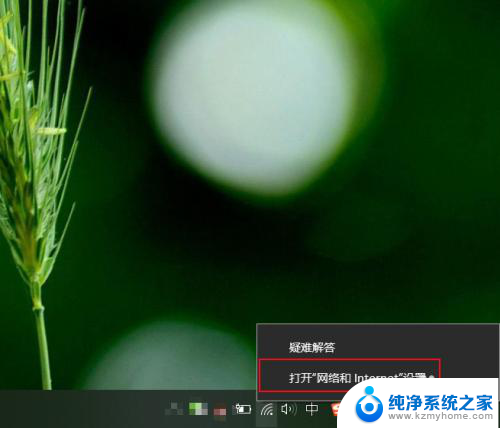
2.在弹出的状态界面中,往下滑动,选择“网络和共享中心”,进入到网络信息界面。
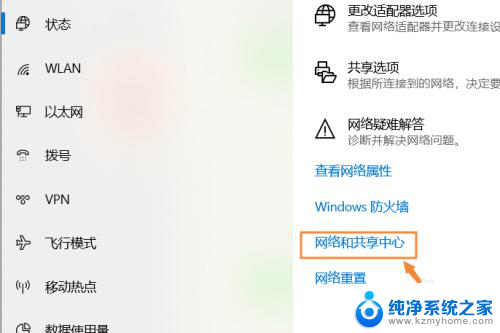
3.在出现的网络信息界面中,点击“WLAN”连接的无线网络,会出现一个状态界面。
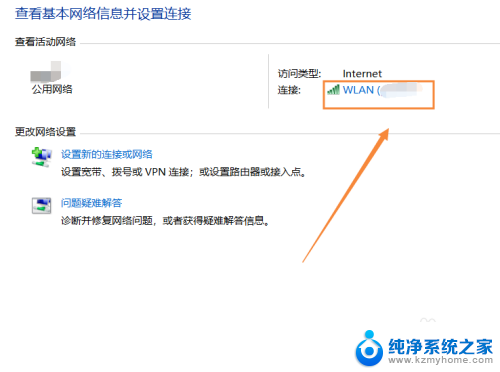
4.在出现的WLAN状态界面,点击“无线属性”。在无线属性中,点击“安全”选项,更改网络安全密钥,输入自己想要设置的密码,点击“确定”即可生效。
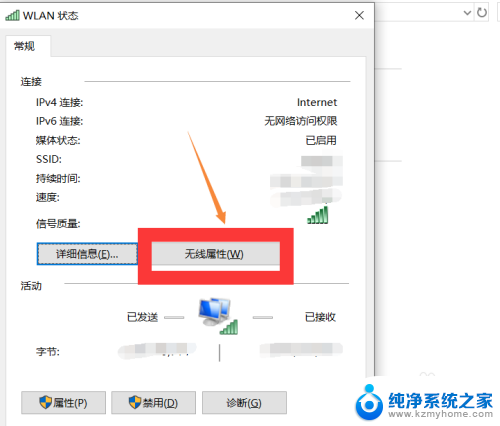
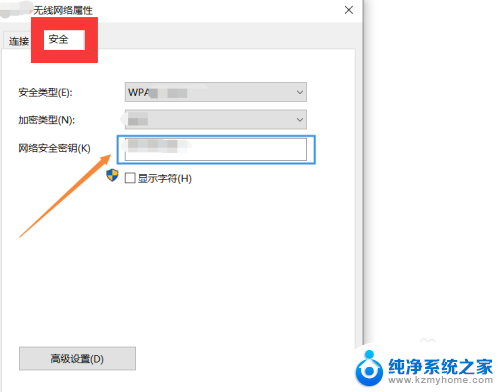
5.总结如下:
①右击电脑右下角“无线”符号,点击“打开网络和Internet设置”。
②往下滑动,找到“网络和共享中心”,点击“WLAN”进入状态界面。
③点击“无线属性--安全”,输入自己想要更改的密码,点击“确定”即可生效。
以上就是关于笔记本修改WiFi密码的全部内容,如果有遇到相同情况的用户,可以按照小编的方法来解决。
笔记本修改wifi密码 如何在笔记本电脑上更改无线密码相关教程
- wifi密码怎么用电脑改 如何在笔记本电脑上改变无线密码
- 用电脑改wifi密码 笔记本电脑如何修改无线密码
- 笔记本如何更改开机密码? 笔记本电脑开机密码怎么修改
- 修改笔记本密码 笔记本电脑开机密码修改方法
- 怎么修改笔记本密码 笔记本电脑开机密码怎么修改
- 电脑上怎么重新设置wifi密码 如何在笔记本电脑上修改无线密码
- 笔记本电脑怎么改密码开机密码 如何在笔记本电脑上设置开机密码
- 笔记本电脑锁屏密码怎么改 修改电脑锁屏密码步骤
- 电脑无线网密码查看 笔记本电脑如何查看已连接WiFi密码
- 怎么在笔记本上看wifi密码 如何在笔记本电脑上查看已连接WiFi密码
- thinkpad没有蓝牙 ThinkPad笔记本如何打开蓝牙
- 华为锁屏时间设置 华为手机怎么调整锁屏时间
- 华为的蓝牙耳机怎么连接 华为蓝牙耳机连接新设备方法
- 联想电脑开机只显示lenovo 联想电脑开机显示lenovo怎么解决
- 微信怎么找回原密码 微信密码忘记怎么找回
- 无线耳机怎么调左右声道 如何设置蓝牙耳机左右声道
电脑教程推荐
- 1 联想电脑开机只显示lenovo 联想电脑开机显示lenovo怎么解决
- 2 如何使用光驱启动 如何设置光驱启动顺序
- 3 怎么提高笔记本电脑屏幕亮度 笔记本屏幕亮度调节方法
- 4 tcl电视投屏不了 TCL电视投屏无法显示画面怎么解决
- 5 windows2008关机选项 Windows server 2008 R2如何调整开始菜单关机按钮位置
- 6 电脑上的微信能分身吗 电脑上同时登录多个微信账号
- 7 怎么看电脑网卡支不支持千兆 怎样检测电脑网卡是否支持千兆速率
- 8 荣耀电脑开机键在哪 荣耀笔记本MagicBook Pro如何正确使用
- 9 一个耳机连不上蓝牙 蓝牙耳机配对失败
- 10 任务栏被隐藏时,可以按 键打开开始菜单 如何隐藏任务栏并用快捷键调出